Firefox-utvidelsen uMatrix (den er også tilgjengelig for Chrome og andre nettlesere), gir brukere kontroll over nettstedets tilkoblinger, og data som lastes inn når nettstedet lastes inn i nettleseren.
Utvidelsen er utviklet og vedlikeholdt av Raymond Hill (Gorhill), utvikleren av uBlock Origin, en populær innholdsblokkerer som også er tilgjengelig for forskjellige nettlesere inkludert Firefox.
Hvorfor to utvidelser og ikke bare en? Mens begge utvidelsene kan brukes til samme formål - blokkering av innhold - er de forskjellige når det kommer til omfang. Uten å gå inn på for mange detaljer: uMatrix er som den avanserte broren til uBlock Origin. Det gir deg mer kontroll, og kommer med forbedringer av personvern på toppen av det.
uMatrix for Firefox

Du kan installere uMatrix i en hvilken som helst nyere versjon av Firefox nettleser fra Mozilla AMO. Bare besøk nettstedet, og klikk på knappen "legg til Firefox" for å gjøre det. Jeg foreslår at du deaktiverer eller fjerner innholdsblokkering som er installert i nettleseren før du gjør det (f.eks. NoScript, uBlock Origin, Adblock Plus) for å unngå problemer.
Utvidelsen legger til et ikon til Firefox viktigste verktøylinje som du bruker for å kontrollere hvilke nettsteder som kan lastes inn. Før du gjør det, kan det være lurt å gå til alternativene i utvidelsen for å gjøre endringer i den opprinnelige konfigurasjonen.
Innstillingene er delt inn i faner, på samme måte som hvordan dette håndteres i uBlock Origin.
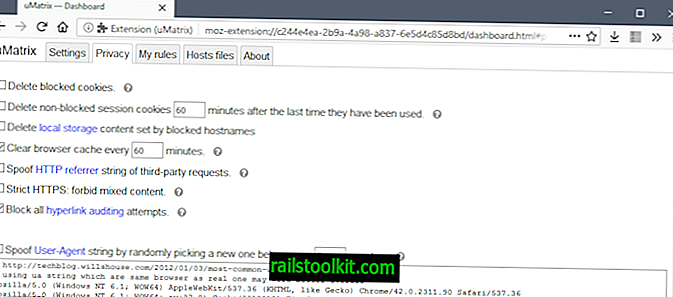
Her er en liste over preferanser du kan finne nyttige. Jeg foreslår at du går gjennom dem alle, selv om du kan finne noen nyttige som ikke er nevnt her.
- Innstillinger> Bekvemmelighet - Vis antall forskjellige forespørsler på ikonet .
- Innstillinger> Convenience - Skjul plassholderen for blokkerte elementer . (Hvis et element er blokkert, blir plassholderen kollapset. Kan føre til et renere sted, kan føre til problemer med skjermen på noen nettsteder.
- Personvern - Slett blokkerte informasjonskapsler . uMatrix forhindrer ikke nettsteder i å sette (svarteliste) informasjonskapsler, men det blokkerer informasjonskapsler fra å forlate det lokale systemet ditt.
- Personvern - Slett lokalt lagringsinnhold satt av blokkerte vertsnavn.
- Personvern - Se på HTTP-henvisningsstreng for tredjepartsforespørsler
- Personvern - Spoof User-Agent-streng ved å tilfeldig velge en ny under hvert x minutt .
Du kan også sjekke listen over vertslister som utvidelsen bruker som standard, og kanskje legge til nye lister til den. Den laster seks lister som standard for å blokkere malware, annonser og sporingsservere automatisk.
Når du er ferdig med det, må du bestemme hvordan du kjører uMatrix. Du har to hovedalternativer i utgangspunktet å gjøre det: blokkerer alle eller tillater alle.
Grensesnittet
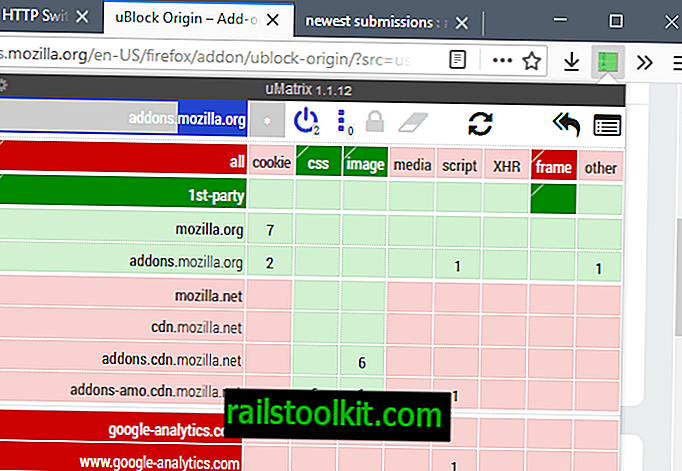
Grensesnittet kan se skremmende ut ved første øyekast. Den viser alle førsteparts- og tredjepartsforbindelser en webside lager, og datatyper som informasjonskapsler, CSS eller skript, som lastes eller blokkeres.
Farger brukes til å indikere lastet og blokkert innhold, med grønt markering av innhold som er lastet og rødt innhold som er blokkert.
Du kan klikke på en overskrift, f.eks. Cookie, for å sette opp uMatrix for å tillate eller avvise denne typen data globalt (med unntak som du definerer). Grønt indikerer at en innholdstype er tillatt, rød at den ikke er tillatt.
Tips : du angir noe til tillatt (grønt) hvis du klikker i den øvre halvdelen av en boks, og til å ikke tillate (rød) hvis du klikker i den nedre halvdelen. Forskjellen mellom mørk og lysegrønn og mørk og lys rød er følgende: Mørkere farger betyr at det er en hviteliste eller svartelisteoppføring tildelt til cellen, lysere farger som status er arvet.
Et annet alternativ du har er å tillate eller ikke tillate for bestemte vertsnavn. Du kan blokkere eller tillate alt for et vertsnavn, eller bruke de granulære kontrollene for å tillate eller avvise visse typer data, for eksempel rammer.
Blokker alle
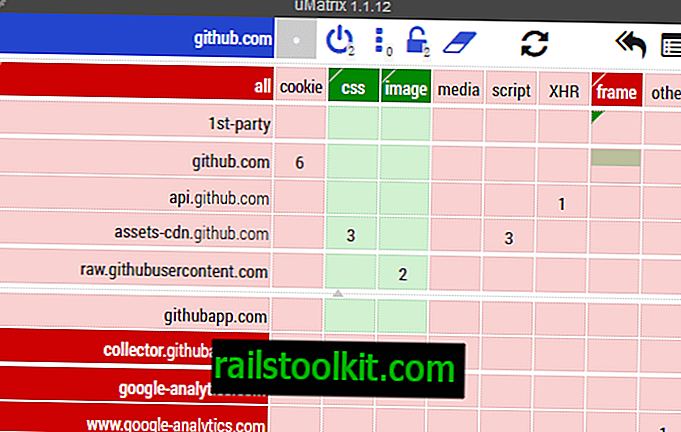
Hvis du setter uMatrix til å blokkere alle, blokkeres alt fra å lastes bortsett fra tingene du hviteliste. For å aktivere blokkering av alle modus, svarteliste (satt til rød) "alle" og "ramme" celler i tabellen.
Det kan være lurt å tillate css- og img-cellene slik at stiler og bilder blir lastet når du kobler til nettsteder.
Klikk på hengelåsikonet for å lagre den endrede konfigurasjonen.
Denne modusen blokkerer alle unntatt CSS og bilder. Det forbedrer personvernet og sikkerheten, og er gunstig for båndbredden på toppen av det. En ulempe med dette er at du vil støte på nettsteder som ikke gjengis riktig eller i det hele tatt, slik at du kanskje trenger å la visse ting på bestemte nettsteder få tilgang til dem.
Tillat alle
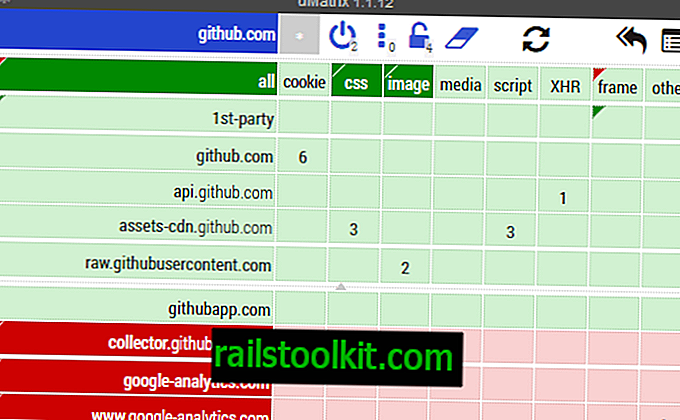
Tillat alt lar enhver tilkobling og type lastes med unntak av vertsnavn som er svartelistet. Dette er bedre for kompatibilitetsformål, men problematisk sett fra personvern og sikkerhet.
Hvis du vil konfigurere den, setter du "alle" -cellen til grønn, og sørger for at eventuell annen celle også er satt til grønn. Ikke glem å klikke på hengelåsikonet for å lagre den nye konfigurasjonen.
Kjernefordelen med å tillate alt er at du ikke vil støte på nesten like mange problemer med gjengivelse som med block all, men effekten på personvern og sikkerhet er redusert.
Lukkende ord
Hvordan du konfigurerer uMatrix, avhenger helt av deg. Hvis du vil ha maksimal privatliv og sikkerhet, bør du gå med blokkering av alle tilnærminger og bare med hviteliste vertsnavn som du stoler på. Du kan fortsatt tillate visse ting midlertidig ved å bruke uMatrix, eller laste et nettsted i privat nettlesermodus i stedet.
uMatrix ressurser og videre lesing
- uMatrix GitHub-side
- uMatrix Wiki (detaljert informasjon om alle aspekter av utvidelsen, og mer)














